电脑任务栏在哪?电脑任务栏怎么打开
来源:game773整合
时间:2023-12-31
小编:773游戏
最近有不少小伙伴发现自己电脑的任务栏不见了,不知道在哪里去了,想要重新打开,但是不知道怎么操作,于是我到网上搜集了相关资料,下面就把具体的解决方法带来给大家,大家如果碰到任务栏消失的情况,可以采用我下面的方法,赶紧来试试吧。

电脑任务栏在哪?
具体步骤如下:
1.首先在桌面空白处单击鼠标右键,然后点击“任务管理器”或者利用快捷键“Ctrl+Alt+Del”调出任务管理器;

2.然后弹出任务管理器窗口,点击“文件”;
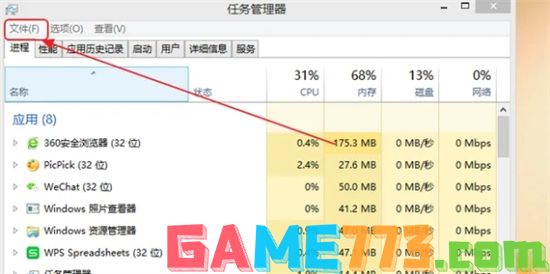
3.点击“运行新任务”;

4.然后弹出运行窗口,输入“explorer.exe”并点击“确定”;
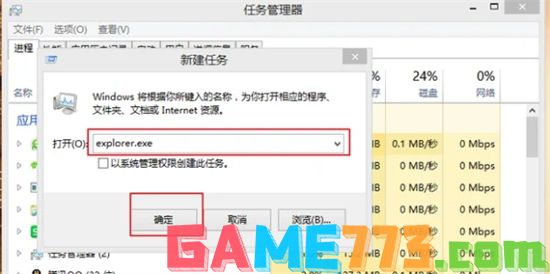
5.然后即可查看任务栏已经显示出来了;

6.如果没有显示,点击鼠标右键,选择“属性”;
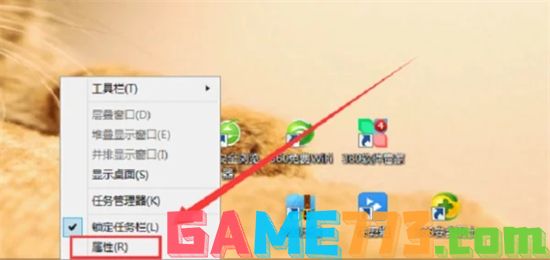
7.然后将任务栏在屏幕上的位置改变一下,点击“底部”;
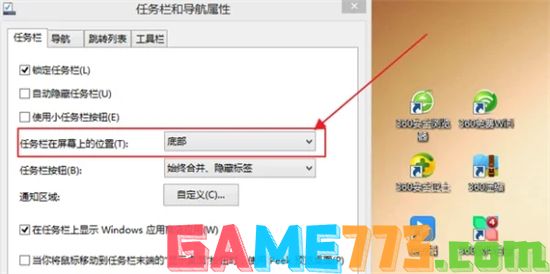
8.选择“左侧”;
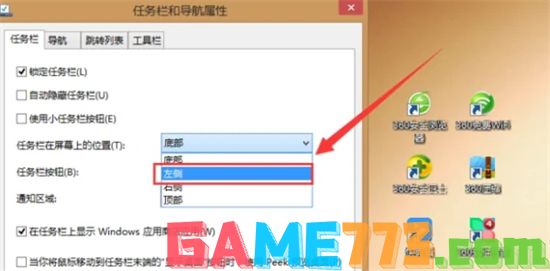
9.选择好后点击“确定”;
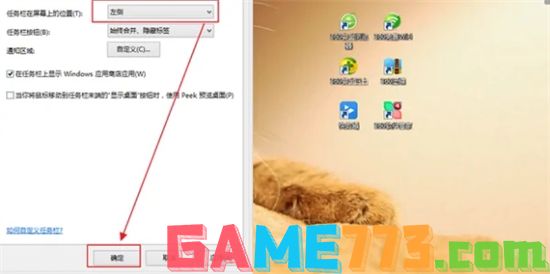
10.然后就可以在左侧看家任务栏已经显示了,要想改到底部,只需重复6-9步,将任务栏位置改为底部即可。
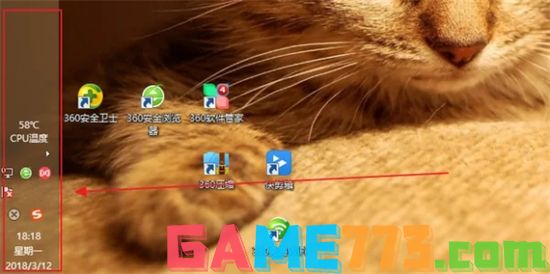
上面即是电脑任务栏在哪?电脑任务栏怎么打开的全部内容了,文章的版权归原作者所有,如有侵犯您的权利,请及时联系本站删除,更多任务栏在哪里相关资讯,请关注收藏773游戏网。
下一篇:win7系统安装ruby的办法(图文)














